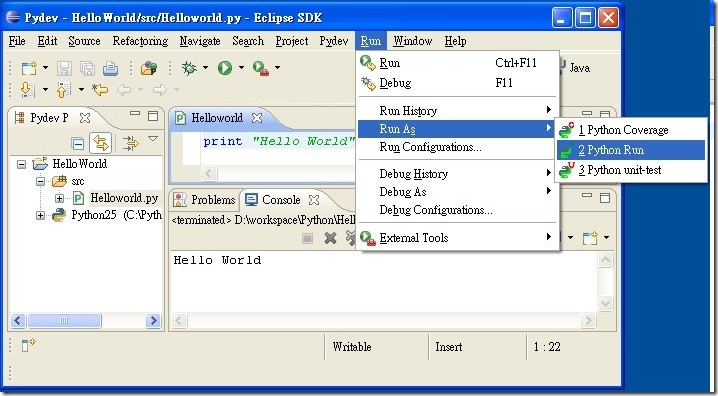Eclipse+PyDev安裝與設定 (Python)
下載檔案
http://www.python.org/ftp/python/2.5.4/python-2.5.4.msi
http://eclipse.stu.edu.tw/eclipse/downloads/drops/R-3.6.1-201009090800/eclipse-SDK-3.6.1-win32.zip
(Eclipse Classic 3.6.1, 170 MB這個版本)
到下列網址下載JRE
http://www.java.com/en/download/manual.jsp
因為我的電腦是XP,因此我就選擇"Windows 7/XP/Vista/2000/2003/2008 Offline"的連結,如下所示:
http://javadl.sun.com/webapps/download/AutoDL?BundleId=41723
下載之後請執行jre-6u21-windows-i586-s.exe來安裝JRE
首先在DOS模式下輸入copy con hello.py按下ENTER鍵之後再輸入
print('Hello World!')最後按下Crtl+Z鍵(要同時按下喔)
就會產生出hello.py(您也可以用提他文字編輯器來完成上述的檔案建立)
最後執行hello.py就會出現Hello World!
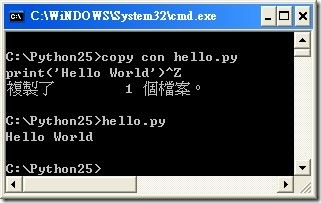
首先執行eclipse程式
他會出現是否要將預設的路徑當成WorkSpace
我們可以選擇預設值!也可以選擇不同的資料夾來儲存不同的workspace
例如:我們可以設定在c:\program files\eclipse\Python當作開發Python的工作空間
設定好WORKSPACE之後,接下來請依照下列步驟:
1. 選擇[Help]/[Install New Software]
2. 點選[Work with]後面的[Add]鈕
3. 接下來會出現[Add Repository]的畫面,請在[Location]後面的空格內輸入http://pydev.org/updates,然後在[Name]的後面輸入PyDev,然後點選[OK]鈕
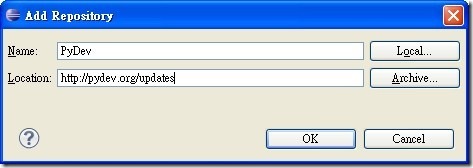
4. 接下來會回到Available Software的畫面,請勾選[PyDev],然後按[Next],如下圖所示:
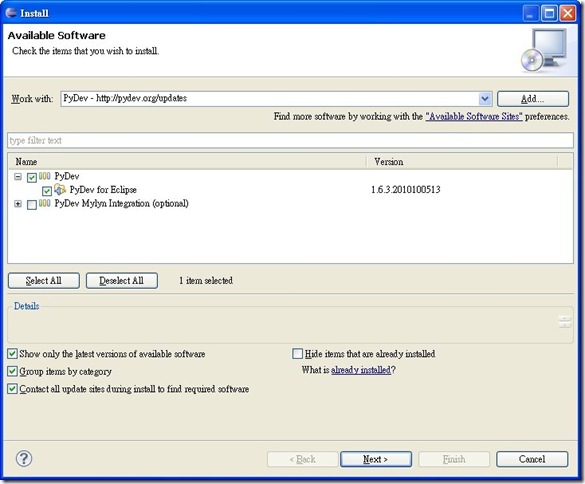
5. 接下來會出現[Install Details]的[Review the items to be installed]的畫面,請點選[Next]確認我們只要安裝Python for Eclipse即可!
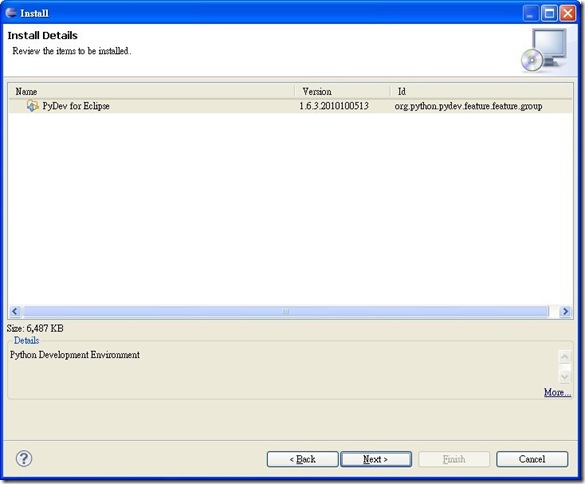
6. 接下來會出現[Review Licenses]的畫面,請點選[I accept the terms of the license agreement]最後點選[Finish]這樣就可以安裝PyDev的plugin
接著我們要執行eclipse的[Window]功能表中的[Preferences]
接下來請展開左邊視窗的PyDev
然後請點選[interpreter - python]
接下來請點選右邊視窗的[New]按鈕
接下來就會出現[Select Interpreter]的畫面,請先點選[Browse]按鈕
並點選c:\Python25\python.exe直譯器
並將Interpreter Name修改成為Python25,(如下圖所示)並點選[OK]按鈕
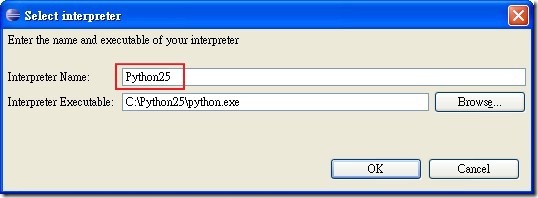
接下來就會出現如下圖的[Selection Needed]的畫面,請維持預設值,並點選[OK]按鈕
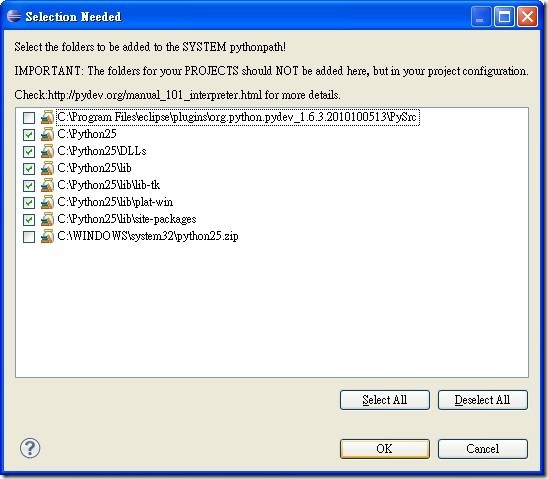
接著請點選[OK]
最後就會出現如下圖的畫面,請點選[OK]按鈕完成設定
接著請點選[OK]按鈕完成設定
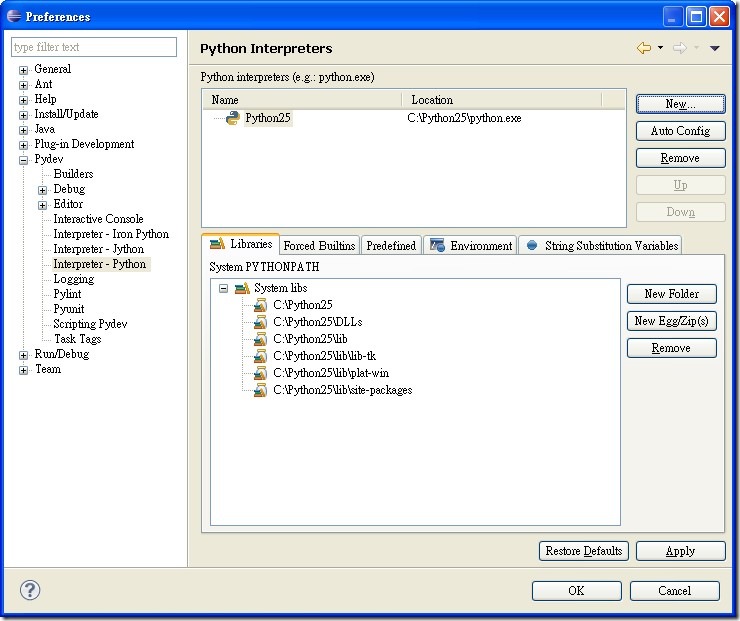
接下來請點選右邊的[open perspective]的圖示,接下來請點選[Other],如下圖所示:
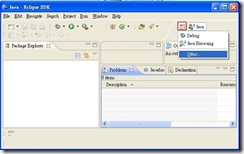
接下來會出現[open perspective]的畫面,如下圖所示,請點選[PyDev],然後點選[OK]按鈕
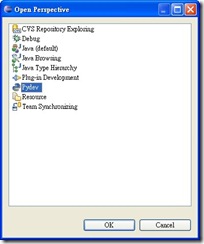
然後我們就新增一個PyDev新專案,請點選[File]/[New]/[Pydev Project],
建立專案名稱HelloWorld
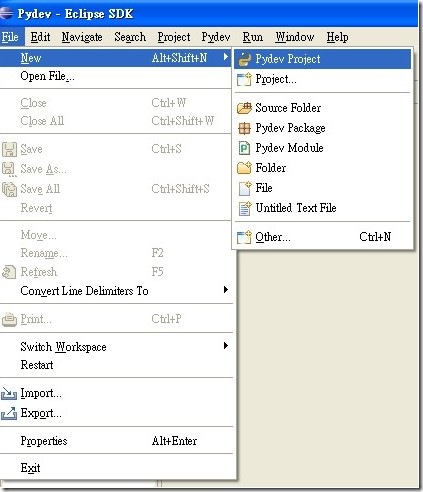
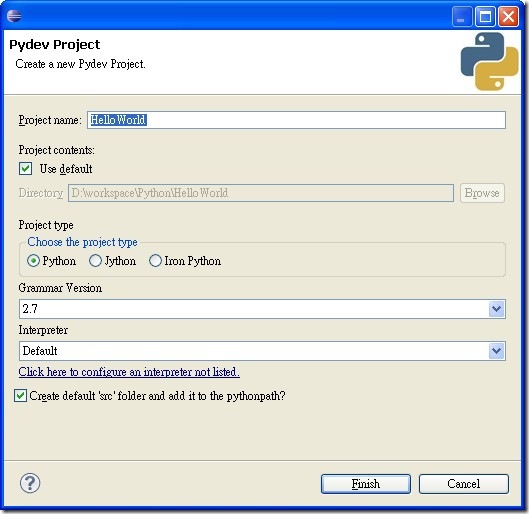
接下來請在src上按下滑鼠右鍵,點選[New]/[File]新增一個檔案
檔名請輸入Helloworld.py
最後請在 Helloworld.py 的編輯視窗內輸入
print "Hello World"
然後存檔,並點選功能表的[Run]/[Run As]/[Python Run],就會出現印出Hello World字樣的結果,如下圖所示:
如有錯誤 歡迎指正